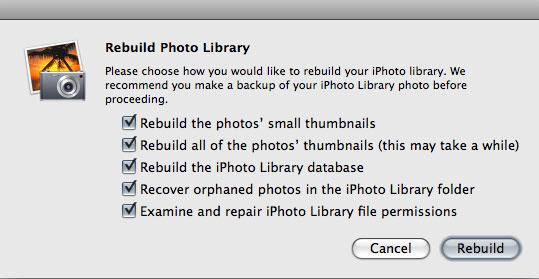iPhoto guía
-
iPhoto 2 Tutorial
-
3 puntas de iPhoto
-
iPhoto 4 alternativa
-
iPhoto 5 Plugins
-
iPhoto 6 solución de problemas
iPhoto Recovery: Cómo recuperar fotos borrados de la Fototeca de iPhoto
¿Se puede recuperar perdido fotos de iPhoto Library en Mac?
Hace un momento cuando yo estaba editando fotos en iPhoto library, mi Macbook de repente cerró. Luego reiniciado, me di cuenta de que desaparecieron todas las fotos de mi biblioteca de iPhoto. No sé lo que pasó, pero realmente necesito mis fotos detrás. ¿Alguien me puede decir como recuperar fotos de iPhoto library? Saludos.Francamente hablando, fotos de iPhoto library pueden ser perdidos debido a la canceladura accidental, corrupción de biblioteca iPhoto, formato de partición/volumen de Mac, error de sistema, iPhoto Vaciar papelera y algunas otras razones. Si tienes otro backup de biblioteca de iPhoto en tu Mac, puede recuperar fotos perdidas de ella. De lo contrario, necesitará obtener una utilidad de recuperación de iPhoto para ayudarle. Aquí me gustaría recomendar tres métodos para recuperar fotos de iPhoto library.
Método 1: Recuperar perdido fotos de iPhoto con software de recuperación de iPhoto

Paso 1. Elija un modo de recuperación para restaurar iPhoto
Después de la instalación y puesta en marcha Wondershare Data Recovery for Mac, verá una ventana principal con varias opciones de recuperación. Usted puede leer las instrucciones cuidadosamente para entender cómo funcionan estas opciones.
Aquí, para recuperar fotos eliminadas de iPhoto, seleccione "Recuperación de archivos perdidos" primero.
Nota: Se recomienda altamente instalar el programa en otra partición de tu Mac para evitar sobrescribir datos.

Paso 2. Analizar la ubicación de la biblioteca de iPhoto para fotos perdidas
Ahora basta con seleccionar la partición que establece tu biblioteca de iPhoto y haga clic en "Scan" para empezar a escanear para fotos perdidas.
Nota: Si es la partición de formato hace que el tema, por favor seleccione la opción "Habilitar Deep Scan" en la ventana.

Paso 3. Recuperar perdido fotos de biblioteca de iPhoto
Los archivos encontrados aparecerán a la izquierda de la ventana, y usted podrá escuchar fotos encontradas. Entonces usted sólo tiene que seleccionar tus fotos perdidas y haga clic en "Recuperar" para salvar a tu Mac.
Nota: No guardar las fotos recuperadas nuevamente a la partición original.

Video tutorial de recuperación de iPhoto
Método 2. Recuperar biblioteca de iPhoto de basura
Si tus fotos fueron arrastradas accidentalmente a la papelera de iPhoto y no podría arrastrarlos a Mac de escritorio, puede ir a la papelera de iPhoto, seleccionar las fotos eliminadas y haga clic para seleccionar "Restaurar a la Fototeca de iPhoto". Haces fotos de papelera de iPhoto se recuperará fácilmente. Si este método no funciona, Wondershare Data Recovery for Mac le ayudará entonces.
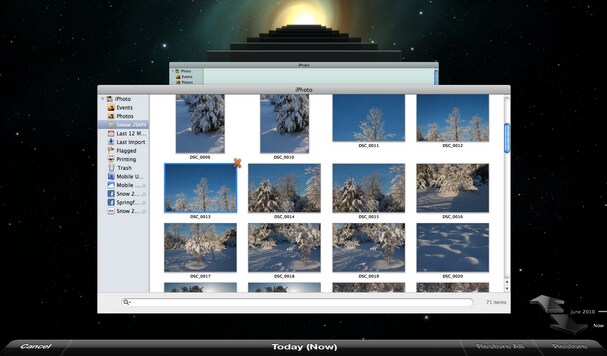
Método 3. Reconstruir la biblioteca de iPhoto
En primer lugar, dejar de iPhoto y volver a abrirlo. Presione y sostenga las teclas Comando y opción al hacer clic en el icono de iPhoto. Entonces aparecerá un cuadro de diálogo Opciones de reconstrucción. Elija una opción que se desee utilizar para reconstruir la biblioteca de iPhoto.